Hallo Pebisnis,
Pada kesempatan kali ini kami akan membahas mengenai Fungsi Modul Daftar Penagihan Pada Menu Penjualan. Fitur ini memudahkan menampilkan data piutang yang harus ditagih karena telah melewati batas jatuh tempo yang diberikan. Sehingga mempermudah penagih untuk melihat customer mana saja yang harus ditagih piutangnya, supaya meminimalisir piutang menumpuk karena tidak tertagih.
Baca juga : Input Data Penagih
Berikut ini langkah-langkah untuk melihat Daftar Penagihan pada Beeaccounting :
- Klik menu |Penjualan| > |Daftar Penagihan|
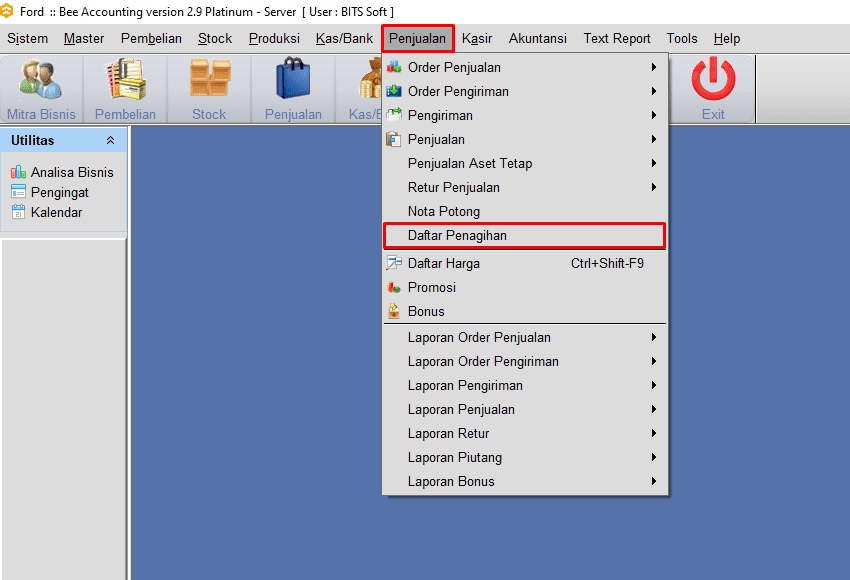
Gb 1. Masuk Menu Daftar Penagihan
- Maka akan diarahkan ke Daftar Penagihan, Anda dapat memanfaatkan filter untuk mencari piutang customer yang belum tertagih. Dengan mengatur periode, jatuh tempo dan penagih (jika ingin mengetahui customer tersebut harus ditagih oleh siapa)
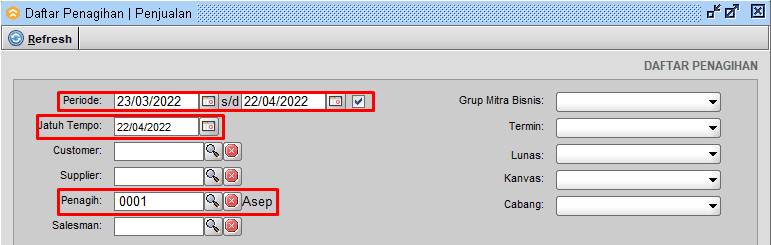
Gb 2. Isikan Filter Daftar Penagihan
- Jika sudah diisikan filter klik |Refresh| untuk memunculkan daftar piutang yang harus ditagih dan sudah melewati jatuh tempo
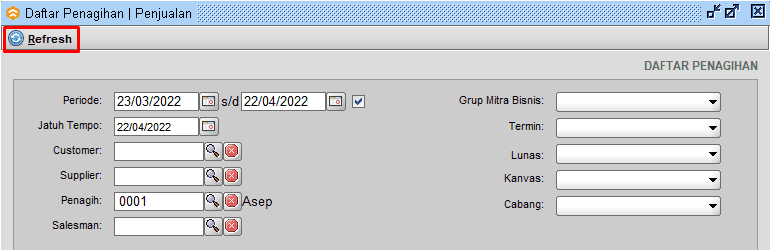
Gb 3. Klik Refresh

Gb 4. Data Customer Yang Harus Ditagih
- Apabila data customer yang ingin ditagih ingin disimpan sebagai file excel (.XLS). Maka bisa checklist dahulu pada kolom |Pilih| dibagian kotak. Lalu klik |Save to XLS| untuk menyimpan file sebagai file excel (.XLS)

Gb 5. Checklist Data Customer Yang Ingin Ditagih
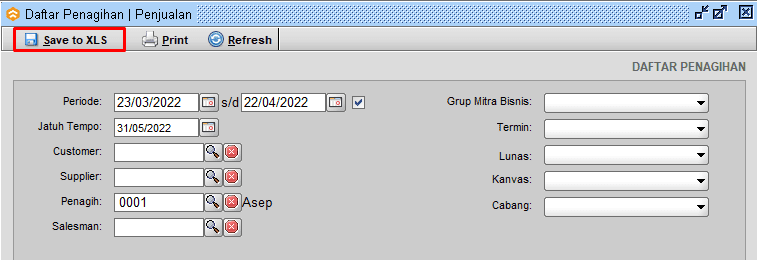
Gb 6. Pilih Save to XLS
- Data excel tersebut dapat menjadi arsip buat Anda, berikut ini tampilan file excel Daftar Penagihan

Gb 7. Tampilan File Excel
- Apabila ingin dicetak daftar penagihannya maka bisa klik |Print|
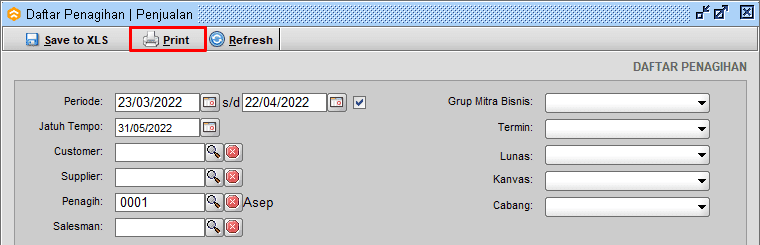
Gb 8. Klik Print



